Instalação e Inicialização Rápida. Rack Automatic Transfer Switch
|
|
|
- Isaque Prado Sacramento
- 8 Há anos
- Visualizações:
Transcrição
1 Instalação e Inicialização Rápida Rack Automatic Transfer Switch
2 This manual is available in English on the enclosed CD. Dieses Handbuch ist in Deutsch auf der beiliegenden CD-ROM verfügbar. Este manual está disponible en español en el CD-ROM adjunto. Ce manuel est disponible en français sur le CD-ROM ci-inclus. Questo manuale è disponibile in italiano nel CD-ROM allegato. 本 マニュアルの 日 本 語 版 は 同 梱 の CD-ROM からご 覧 になれます Instrukcja Obsługi w jezyku polskim jest dostepna na CD. O manual em Português está disponível no CD-ROM em anexo. Данное руководство на русском языке имеется на прилагаемом компакт-диске. Bu kullanim kilavuzunun Türkçe'sä, äläxäkte gönderälen CD äçeräsände mevcuttur. 您 可 以 从 包 含 的 CD 上 获 得 本 手 册 的 中 文 版 本
3 Índice Informações preliminares... 1 Visão geral Documentação adicional Inspeção no recebimento Reciclável Componentes do produto Opções adicionais Visão geral... 3 Painel frontal Instalação... 5 Opções de montagem Configuração rápida... 6 Visão geral Métodos de configuração do TCP/IP Assistente de configuração IP de dispositivo Configuração de BOOTP e DHCP Acesso local ao console de controle Acesso remoto ao console de controle Console de controle Como acessar as interfaces da ATS para rack Visão geral Interface Web Telnet e SSH SNMP FTP e SCP Gerenciamento da segurança do sistema Chave de transferência automática Instalação e Inicialização i
4 Configuração da ATS para rack Configuração da sensibilidade Configuração da faixa de transferência de tensão Como recuperar o acesso após uma perda de senha Garantia Termos da garantia Garantia intransferível Exclusões Reclamações em garantia Política de Suporte à Vida Política geral Exemplos de dispositivos de suporte à vida ii Chave de transferência automática Instalação e Inicialização
5 Informações preliminares Visão geral A chave de transferência automática (ATS, Automatic Transfer Switch) para rack da American Power Conversion (APC ) é uma chave com alta disponibilidade que fornece energia redundante para equipamentos conectados e tem dois cabos de energia de entrada, um para cada linha de CA. A ATS para rack fornece energia para a carga conectada a partir de uma fonte CA primária. Se essa fonte primária ficar indisponível, a ATS para rack começa a fornecer energia automaticamente a partir da fonte secundária. O tempo de transferência de uma fonte para outra não é percebido pelo equipamento conectado, pois o chaveamento ocorre com segurança entre as duas fontes de entrada, independentemente de quaisquer diferenças de fase. As unidades possuem conectividade de rede embutida, o que permite o gerenciamento remoto através de interfaces Web, SNMP ou Telnet. Documentação adicional Este manual de Instalação e Inicialização Rápida e o Guia do Usuário on-line estão disponíveis no CD fornecido ou no site da Web da APC, O Guia do Usuário on-line contém informações adicionais sobre os seguintes assuntos relacionados à ATS para rack: Interfaces de gerenciamento Contas de usuário Personalização da configuração Segurança Inspeção no recebimento Inspecione a embalagem e o conteúdo para verificar se houve danos no transporte e certifique-se de que todas as peças foram enviadas. Informe imediatamente ao agente de transporte qualquer dano ocorrido e comunique imediatamente à APC ou ao revendedor da APC se houver conteúdo faltando, danos ou outros problemas. Reciclável Os materiais de transporte são recicláveis. Guarde-os para uso posterior ou descarte-os de modo apropriado. 1
6 Componentes do produto pdu0393a Chave de transferência automática para rack (1 U ou 2 U) Cabo de comunicação - RJ12 para conector fêmea DB-9 Parafuso Porca quadrada Grampo de retenção Kit de suporte para montagem em rack 1 U (fornecido com ATS para rack 1 U) Kit de suporte para montagem em rack 2 U (fornecido com ATS para rack 2 U) Opções adicionais Segmentos de trilho frontal e traseiro AP7768 (não fornecidos) Suporte de fixação de cabo AP7769 (não fornecido) Observação: Instale a ATS para rack com os segmentos de trilho frontal e traseiro para obter maior estabilidade. Os segmentos de trilho frontal/traseiro e o suporte de fixação de cabo estão disponíveis no site da Web da APC, 2
7 Visão geral Painel frontal B1 B2 TOTAL - OK - Warning - Overload - OK - Warning - Overload Link - Rx/Tx 10/100 Status A Input B Output A Preference B Reset Amps Press to select data Serial Port Automatic Transfer Switch pdu0392a Item LEDs A e B de indicação de fonte Descrição Fornecem informações sobre a tensão de entrada de cada fonte. Se os valores da tensão RMS de entrada e da freqüência medida estiverem dentro da faixa de tolerância selecionada, o indicador correspondente se acenderá. Numa condição de operação normal (redundância total da fonte), os dois LEDs ficam acesos. LEDs dos conectores Indicam a fonte que está sendo utilizada para a saída (somente uma seta estará acesa a qualquer momento). A combinação dos LEDs de indicação de fonte, LEDs dos conectores e LED de saída proporcionam uma visualização gráfica do fluxo de energia através da ATS. LED Output [Saída] Mostra que existe tensão disponível na saída da ATS. Botão Preference [Preferência] LEDs A e B de preferência Chave de reinicialização Define a fonte preferencial para fornecer energia ao equipamento de carga. Em operação normal, se as duas fontes estiverem disponíveis, a ATS utilizará a fonte preferencial. Pressione o botão Preference para alterar a fonte preferencial. Pressione e mantenha pressionado por dez segundos para reiniciar a ATS. A reinicialização ocorre sem cancelar as comunicações e é confirmada quando ambos os LEDs de status apagam e, em seguida, acendem. Indicam qual das duas fontes está selecionada como fonte preferencial. Se os dois LEDs estiverem apagados, nenhuma fonte está selecionada. Se as fontes forem assíncronas, o LED da fonte selecionada piscará uma vez por segundo. Reinicia a comunicação serial e de rede da ATS. Display digital Display digital da corrente usada pela ATS e pelos dispositivos conectados: Exibe a corrente agregada para o banco/fase correspondente ao LED indicador de banco/fase que está aceso. Alterna entre os bancos/fases em intervalos de 3 segundos. Botão de controle Pressione o botão para alterar o banco/fase da corrente exibida no display digital. Pressione e mantenha pressionado por cinco segundos para exibir o endereço IP da ATS. 3
8 Porta serial Acesso aos menus internos conectando esta porta (uma porta modular RJ-11) a uma porta serial do computador, usando o cabo de comunicação fornecido. Porta Ethernet Conecta a ATS à rede utilizando um cabo de rede CAT5. LED Status Indica o status da conexão da rede local Ethernet e o estado da ATS. Desl. A ATS está desenergizada. Verde aceso A ATS tem configurações TCP/IP válidas. Verde piscando A ATS não tem configurações TCP/IP válidas. Laranja aceso Foi detectada uma falha de hardware na ATS. Entre em contato com o Serviço de Atendimento ao Cliente através do telefone que aparece na contracapa deste manual. Laranja piscando A ATS está fazendo solicitações de BOOTP. LED Link [Conexão] Indica se há atividade na rede. Item LEDs indicadores de banco/fase Descrição Indicam o banco/fase correspondente à corrente exibida no display digital. Indicam uma condição normal (verde), uma condição de aviso (amarelo) ou uma condição de alarme (vermelho). Observação: A ATS para rack 2 U indica o banco que é exibido com os LEDs B1 e B2. 4
9 Instalação Opções de montagem Montagem horizontal. Você pode montar a ATS para rack em um NetShelter de APC ou em outro rack padrão EIA-310-D de 19 : 1. Escolha a posição de montagem da ATS para rack com o display digital ou o painel traseiro voltado para fora do gabinete. 2. Prenda os suportes de montagem na ATS para rack usando os parafusos cabeça chata fornecidos. pdu0352a 3. Escolha um local para a unidade: Observação: A unidade ocupa uma ou duas unidades de espaço-u. Um furo pré-marcado (ou vários, em gabinetes mais recentes) no trilho vertical dos gabinetes indica o centro de um espaço-u. a. Insira porcas quadradas acima e abaixo de um furo pré-marcado em cada trilho de montagem vertical, no local selecionado. b. Alinhe os furos de montagem dos suportes com as porcas quadradas instaladas. Insira e aperte os parafusos. pdu0353a Montagem horizontal rebaixada. Você pode montar a ATS para rack em uma configuração rebaixada, prendendo os suportes conforme mostrado na ilustração a seguir da ATS para rack. pdu0369a 5
10 Configuração rápida Visão geral Observação: Ignore os procedimentos desta seção se o InfraStruXure Central ou o InfraStruXure Manager da APC fizerem parte do seu sistema. Consulte a documentação dos dispositivos do InfraStruXure para obter mais informações. Você deve ajustar as seguintes configurações de TCP/IP antes que a ATS para rack possa operar em uma rede: Endereço IP da ATS para rack Máscara de subrede Gateway padrão Observação: Se não estiver disponível um gateway padrão, use o endereço IP de um computador localizado na mesma sub-rede da ATS para rack e que esteja funcionando normalmente. A ATS para rack utiliza o gateway padrão para testar a rede quando há pouco tráfego. Cuidado: Não use o endereço de auto-retorno ( ) como o endereço do gateway padrão. Ele desativa a conexão de rede da ATS para rack e exige que você restaure as configurações de TCP/IP para os valores padrão usando um logon serial local. Consulte Recursos do Watchdog na Introdução do Guia do Usuáriopara obter mais informações sobre a função de watchdog do gateway padrão. Métodos de configuração do TCP/IP Use um dos seguintes métodos para definir as configurações de TCP/IP: Assistente de configuração IP de dispositivo da APC (Consulte Assistente de configuração IP de dispositivo nesta página.) Servidor BOOTP ou DHCP (Consulte Configuração de BOOTP e DHCP na página 7.) Computador local (Consulte Acesso local ao console de controle na página 8.) Computador conectado em rede (Consulte Acesso remoto ao console de controle na página 9.) Assistente de configuração IP de dispositivo Você pode usar o Assistente de configuração IP de dispositivo da APC em um computador executando Microsoft Windows 2000, Windows 2003 ou Windows XP para ajustar as configurações básicas do TCP/IP de uma ATS para rack. Para configurar uma ou mais ATSs para rack exportando as configurações de uma ATS para rack já configurada, consulte Como exportar ajustes de configurações no Guia do Usuário no CD do Utilitário. 6
11 Observação: A maioria dos firewalls precisa ser desativada temporariamente para que o Assistente possa descobrir as ATSs para rack não configuradas. 1. Insira o CD do Utilitário da chave de transferência automática da APC em um computador da rede. 2. Se a função de execução automática estiver ativada, a interface do usuário do CD inicia quando você insere o CD. Caso contrário, abra o arquivo contents.htm no CD. 3. Clique em Device IP Configuration Wizard [Assistente de configuração IP do dispositivo] e siga as instruções. Observação: Se você deixar a opção Start a Web browser when finished [Iniciar um navegador da Web quando terminar] ativada, você pode usar apc como nome de usuário e como senha para acessar a ATS para rack através do navegador. Configuração de BOOTP e DHCP A opção TCP/IP no menu Network [Rede], na guia Administration [Administração] da interface Web identifica como as configurações de TCP/IP serão definidas. As configurações possíveis são Manual, BOOTP, DHCP e DHCP & BOOTP (a configuração padrão). A configuração DHCP & BOOTP [DHCP e BOOTP] considera que um servidor DHCP ou BOOTP adequadamente configurado está disponível para fornecer as configurações de TCP/IP para a ATS para rack. A ATS para rack tenta primeiro descobrir um servidor BOOTP configurado adequadamente e, em seguida, um servidor DHCP. Ela repete esse padrão até descobrir um servidor BOOTP ou DHCP. Se esses servidores estiverem indisponíveis, consulte Assistente de configuração IP de dispositivo na página 6, Acesso local ao console de controle na página 8, ou Acesso remoto ao console de controle na página 9 para ajustar as configurações de TCP/IP. BOOTP. Para que a ATS para rack possa usar um servidor BOOTP para ajustar suas configurações de TCP/IP, ela precisa encontrar um servidor BOOTP adequadamente configurado e compatível com a RFC951. Se um servidor BOOTP estiver indisponível, consulte Assistente de configuração IP de dispositivo na página 6, Acesso local ao console de controle na página 8, ou Acesso remoto ao console de controle na página 9 para ajustar as configurações de TCP/IP. 1. No arquivo BOOTPTAB do servidor BOOTP, insira o endereço MAC, o endereço IP, a máscara de sub-rede, o gateway padrão e, opcionalmente, o nome de um arquivo de inicialização da ATS para rack. Observação: O endereço MAC pode ser encontrado no menu About ATS [Sobre ATS] do console de controle ou na interface Web e também no envelope de garantia de qualidade incluído na embalagem. 2. Quando a ATS para rack for reiniciada, o servidor BOOTP fornecerá as configurações de TCP/IP para ela. Se você especificou o nome de um arquivo de inicialização, a ATS para rack tentará transferir esse arquivo do servidor BOOTP utilizando TFTP ou FTP. A ATS para rack considera todas as configurações especificadas no arquivo de inicialização. Se você não especificou o nome de um arquivo de inicialização, poderá ajustar as outras configurações da ATS para rack remotamente pela interface Web ou pelo console de controle; tanto o nome de usuário como a senha são apc, por padrão. Consulte Acesso remoto ao console de controle na página 9 para obter as instruções de configuração. Para criar um arquivo de inicialização, consulte a documentação do servidor BOOTP. 7
12 DHCP. Você pode usar um servidor DHCP compatível com as RFC2131/RFC2132 para ajustar as configurações de TCP/IP para a ATS para rack. Esta seção apresenta um resumo da comunicação da ATS para rack com um servidor DHCP. Para obter mais detalhes sobre como um servidor DHCP é usado para ajustar as configurações de rede para a ATS para rack, consulte Configuração DHCP no Guia do Usuário. 1. A ATS para rack envia uma solicitação DHCP que utiliza as seguintes informações para se identificar: Identificador de classe de fornecedor (APC por padrão) Identificador de cliente (por padrão, o endereço MAC da ATS para rack) Identificador da classe do usuário (por padrão, a identificação do firmware do aplicativo usado pela ATS para rack) 2. Um servidor DHCP adequadamente configurado envia uma oferta DHCP que inclui todas as configurações necessárias para a ATS para rack efetuar a comunicação de rede. A oferta DHCP inclui também a opção Vendor Specific Information [Informações específicas do fornecedor] (opção 43 do DHCP). Por padrão, a ATS para rack ignora as ofertas DHCP que não encapsulam o cookie da APC na opção Vendor Specific Information utilizando o seguinte formato hexadecimal: Opção 43 = em que O primeiro byte (01) é o código O segundo byte (04) é o comprimento Os bytes restantes ( ) constituem o cookie da APC Consulte a documentação do servidor DHCP para adicionar um código à opção Vendor Specific Information. Acesso local ao console de controle Para desativar o requisito de que uma oferta DHCP deve incluir o cookie da APC, use a configuração DHCP Cookie Is [O cookie DHCP é] no console de controle: Network> TCP/IP> Boot Mode> DHCP only >Advanced> DHCP Cookie Is [Rede>TCP/IP>Modo de inicialização>somente DHCP>Avançado>O cookie DHCP é]. Para acessar o console de controle, consulte Acesso remoto ao console de controle na página 9. Você pode usar um computador local para conectar-se à ATS para acessar o console de controle. 1. Selecione uma porta serial no computador local e desative todos os serviços que usam essa porta. 2. Use o cabo de comunicação para conectar a porta selecionada à porta serial no painel frontal da ATS. 3. Execute um programa do tipo terminal (por exemplo, o Hyperterminal ) e configure a porta selecionada para 9600 bps, 8 bits de dados, sem paridade, 1 bit de parada e sem controle de fluxo. Salve as alterações. 4. Pressione ENTER para exibir o prompt User Name [Nome do usuário]. 5. Use apc como nome de usuário e como senha. 6. Consulte Console de controle na página 10 para finalizar a configuração. 8
13 Acesso remoto ao console de controle A partir de qualquer computador situado na mesma rede que a ATS para rack, você pode usar os comandos ARP e Ping para atribuir um endereço IP a esta ATS para rack e, em seguida, usar Telnet para acessar o console de controle desta ATS para rack e ajustar as outras configurações de TCP/IP. Observação: Depois que o endereço IP da ATS para rack for configurado, você poderá utilizar Telnet, sem primeiro utilizar os comandos ARP e Ping para acessar a ATS para rack. 1. Use o comando ARP para definir um endereço IP para a ATS para rack e utilize o endereço MAC dela no comando ARP. Por exemplo, para definir um endereço IP de para uma ATS para rack que possui um endereço MAC de 00 c0 b7 63 9f 67, use um dos seguintes comandos: Formato de comando do Windows: arp -s c0-b7-63-9f-67 Formato de comando do LINUX: arp -s :c0:b7:63:9f:67 Observação: O endereço MAC pode ser encontrado no menu About ATS [Sobre ATS] do console de controle ou na interface Web e também no envelope de garantia de qualidade incluído na embalagem. 2. Utilize um Ping de 113 bytes para atribuir o endereço IP definido pelo comando ARP. Por exemplo: Formato de comando do Windows: ping l 113 Formato de comando do LINUX: ping s Use o Telnet para acessar a ATS para rack no endereço IP recém-atribuído. Por exemplo: telnet Use apc como nome de usuário e como senha. 5. Consulte Console de controle na página 10 para finalizar a configuração. 9
14 Console de controle Depois de fazer logon no console de controle, conforme descrito em Acesso local ao console de controle na página 8 ou Acesso remoto ao console de controle na página 9: 1. Selecione Network [Rede] no menu Control Console [Console de controle]. 2. Selecione TCP/IP no menu Network [Rede]. 3. Se não estiver usando um servidor BOOTP ou DHCP para ajustar as configurações de TCP/IP, selecione o menu Boot Mode [Modo de inicialização]. Selecione o modo de inicialização Manual e pressione ESC para retornar ao menu TCP/IP. (As alterações entrarão em vigor quando você fizer logoff). 4. Defina os valores dos endereços de System IP [IP do sistema], Subnet Mask [Máscara de subrede] e Default Gateway [Gateway padrão]. 5. Pressione CTRL+C para sair do menu Control Console. 6. Faça logoff (opção 4 no menu Control Console [Console de controle]). Observação: Se você desconectar um cabo durante o procedimento descrito em Acesso local ao console de controle na página 8, conecte novamente esse cabo e reinicie o serviço associado. 10
15 Como acessar as interfaces da ATS para rack Visão geral Depois que a ATS para rack estiver funcionando na rede, você poderá usar as interfaces resumidas aqui para acessar a unidade. Para obter mais informações sobre as interfaces, consulte o Guia do Usuário. Interface Web Use o Microsoft Internet Explorer 5.5 ou mais recente (somente em sistemas operacionais Windows), Firefox, versão 1.x, da Mozilla Corporation (em todos os sistemas operacionais) ou Netscape 7.x ou mais recente (em todos os sistemas operacionais) para acessar a ATS para rack através da interface Web. Outros navegadores comumente disponíveis também podem funcionar, mas não foram totalmente testados pela APC. Para utilizar o navegador da Web para configurar as opções da ATS para rack ou para exibir os registros de eventos e dados, é possível usar um dos seguintes protocolos: O protocolo HTTP (ativado por padrão), que fornece autenticação através do nome de usuário e senha (mas sem criptografia). O protocolo HTTPS, mais seguro, que fornece segurança adicional através de SSL (Secure Sockets Layer) e criptografa nomes de usuário, senhas e dados sendo transmitidos. Também fornece autenticação de ATSs para rack por meio de certificados digitais. Para acessar a interface Web e configurar a segurança da unidade na rede: 1. Use o endereço IP (ou o nome DNS, se configurado) para acessar a ATS para rack. 2. Insira o nome de usuário e a senha (por padrão, apc e apc para um administrador). 3. Selecione e configure o tipo de segurança desejado, selecionando a guia Administration [Administração] e, em seguida, o menu Security [Segurança] na barra de menus superior (Esta opção está disponível somente para administradores). Consulte o Manual sobre Segurança disponível no CD do Utilitário ou no site da Web da APC, para obter mais informações sobre como selecionar e configurar a segurança da rede. Telnet e SSH Você pode acessar o console de controle através de Telnet ou SSH (Secure SHell), dependendo de qual está ativado. (Um administrador pode ativar esses métodos de acesso por meio da opção Telnet/SSH do menu Network [Rede]). Telnet é ativado por padrão. A ativação de SSH desativa automaticamente o Telnet. 11
16 Telnet para acesso básico. O Telnet fornece a segurança básica de autenticação por nome de usuário e senha, mas não as vantagens da alta segurança da criptografia. Para usar o Telnet para acessar o console de controle da ATS para rack a partir de qualquer computador na mesma rede: 1. No prompt de comando, utilize a seguinte linha de comando e pressione ENTER: telnet endereço Observação: Como endereço use o endereço IP da ATS para rack (ou o nome DNS, se configurado). 2. Digite o nome do usuário e senha (por padrão, apc e apc para um administrador, ou device [dispositivo] e apc para um usuário de dispositivos). SSH para um acesso de alta segurança. Se você usar a alta segurança do SSL para a interface Web, use o SSH (Secure SHell) para acessar o console de controle. O SSH criptografa nomes de usuário, senhas e dados transmitidos. A interface, as contas de usuário e os direitos de acesso do usuário são os mesmos, quer você acesse o console de controle através de SSH ou Telnet. No entanto, para utilizar o SSH, você deve primeiro configurar o SSH e ter um programa cliente SSH instalado no computador. Consulte o Guia do Usuário para obter mais informações sobre a configuração e a utilização do SSH. SNMP Somente SNMPv1. Após adicionar a MIB PowerNet a um navegador de MIB SNMP padrão, você poderá usar esse navegador para acesso SNMP à ATS para rack. O nome da comunidade de leitura padrão é public [público]; o nome da comunidade de leitura/gravação padrão é private [privado]. SNMPv3. Para GETs, SETs e receptores de traps do SNMP, o SNMPv3 usa um sistema de perfis de usuário para identificar usuários. Um usuário do SNMPv3 deve ter um perfil de usuário designado no software da MIB para realizar GETs e SETs, navegar na MIB e receber traps. As configurações padrão são sem autenticação e sem privacidade. Observação: Para usar o SNMPv3, você precisa ter um programa de MIB que dê suporte a SNMPv3. A ATS para rack dá suporte somente à autenticação MD5 e à criptografia DES. SNMPv1 e SNMPv3. Para usar o InfraStruXure Central ou o InfraStruXure Manager para gerenciar a ATS para rack na rede pública de um sistema InfraStruXure você deve ter o SNMPv1 ativado na interface da unidade. O acesso de leitura permite que dispositivos do InfraStruXure recebam traps da ATS para rack. O acesso de gravação é necessário quando você configura o dispositivo do InfraStruXure como um receptor de trap. Todos os nomes de usuário, senhas e nomes de comunidades para o SNMPv1 são transferidos pela rede como texto sem formatação. Se a rede requer a alta segurança da criptografia, desative o acesso SNMPv1 e use o SNMPv3. Para ativar ou desativar um acesso SNMP, você precisa ser um administrador. Selecione a guia Administration [Administração], o menu Network [Rede] na barra de menus superior e use a opção access [acesso] em SNMPv1 ou em SNMPv3 no menu de navegação à esquerda. 12
17 FTP e SCP Você pode usar o FTP (ativado por padrão) ou o SCP (Secure CoPy) para transferir o firmware descarregado para a ATS ou para acessar uma cópia dos registros de eventos ou de dados da ATS. Para usar um InfraStruXure Central ou InfraStruXure Manager para gerenciar a ATS, você precisa do Servidor FTP ativado na interface da ATS. Para ativar ou desativar o acesso ao Servidor FTP, você precisa ser um administrador. Selecione a guia Administration [Administração], selecione o menu Network [Rede] na barra de menus superior e use a opção FTP Server [Servidor FTP] no menu de navegação à esquerda. No Guia do Usuário da ATS para rack, consulte as seguintes seções: Para transferir o firmware, consulte Transferências de arquivos. Para recuperar uma cópia do registro de dados ou de eventos, consulte Como usar FTP ou SCP para recuperar arquivos de registro. Gerenciamento da segurança do sistema Para obter informações detalhadas sobre como aumentar a segurança do sistema após a instalação e a configuração inicial, consulte o Manual sobre Segurança, disponível no CD do Utilitário e no site da Web da APC, 13
18 Configuração da ATS para rack Configuração da sensibilidade O ajuste da sensibilidade controla o nível de tolerância da ATS para rack a flutuações na rede de energia elétrica antes de alternar para a fonte de alimentação secundária. Configure a faixa de sensibilidade da ATS para rack usando o menu Switch Configuration [Configuração da chave], que pode ser encontrado selecionando a guia Unit [Unidade] e o menu Configuration [Configuração] no menu de navegação à esquerda. Quando a sensibilidade for ajustada no nível Low [Baixo], a ATS para rack aguardará 4 ms antes de mudar para a fonte de alimentação alternativa quando houver um distúrbio na fonte de alimentação. Quando a sensibilidade for ajustada no nível High [Alto], a ATS para rack aguardará 2 ms antes de transferir a energia elétrica. O ajuste padrão é High. Configuração da faixa de transferência de tensão A faixa de transferência de tensão determina as tensões RMS aceitáveis da ATS para rack. Quando a tensão sai da faixa especificada, a ATS para rack alterna para a fonte de alimentação secundária. Configure a faixa de transferência de tensão utilizando o menu Switch Configuration [Configuração da chave]. A ATS para rack pode ser ajustada nas faixas de tensão Narrow [Estreita], Medium [Média] ou Wide [Ampla], dependendo das condições de energia do sistema. Observação: O ajuste padrão da faixa de tensão é Medium. Código APC Tensão nominal (L-N) Estreita Média Ampla AP Vca ±16 (214 a 246 Vca) ±23 (207 a 253 Vca) ±30 (200 a 260 Vca) AP7722A 230 Vca ±16 (214 a 246 Vca) ±23 (207 a 253 Vca) ±30 (200 a 260 Vca) AP Vca ±16 (214 a 246 Vca) ±23 (207 a 253 Vca) ±30 (200 a 260 Vca) AP Vca ±16 (214 a 246 Vca) ±23 (207 a 253 Vca) ±30 (200 a 260 Vca) AP a 208 Vca ±15 (185 a 223 Vca) ±20 (180 a 228 Vca) ±25 (175 a 233 Vca) AP a 208 Vca ±15 (185 a 223 Vca) ±20 (180 a 228 Vca) ±25 (175 a 233 Vca) AP7750A 120 Vca ±8 (112 a 128 Vca) ±12 (108 a 132 Vca) ±20 (100 a 140 Vca) AP Vca ±8 (112 a 128 Vca) ±12 (108 a 132 Vca) ±20 (100 a 140 Vca) AP7752J 100 Vca ±5 (95 a 105 Vca) ±10 (90 a 110 Vca) ±15 (85 a 115 Vca) AP Vca ±8 (112 a 128 Vca) ±12 (108 a 132 Vca) ±20 (100 a 140 Vca) 14
19 Como recuperar o acesso após uma perda de senha Você pode usar um computador local (um computador que se conecta à ATS pela porta serial) para acessar o console de controle. 1. Selecione uma porta serial no computador local e desative todos os serviços que usam essa porta. 2. Conecte o cabo de comunicação à porta selecionada no computador e à porta serial da ATS: 3. Execute um programa do tipo terminal (como o HyperTerminal) e configure a porta selecionada da seguinte forma: 9600 bps 8 bits de dados sem paridade 1 bit de parada sem controle de fluxo 4. Pressione ENTER (várias vezes, se necessário) para exibir o prompt User Name [Nome do usuário]. Se não for possível exibir o prompt User Name, verifique o seguinte: A porta serial não está sendo usada por outro aplicativo. As configurações do terminal estão corretas, conforme especificado na etapa 3. Está sendo utilizado o cabo correto, conforme especificado na etapa Pressione o botão Reset [Reinicializar]. O LED de status piscará alternadamente em laranja e verde. Pressione o botão Reset uma segunda vez, enquanto o LED estiver piscando, para retornar temporariamente o nome de usuário e a senha a seus padrões. 6. Pressione ENTER tantas vezes quantas forem necessárias para exibir novamente o prompt User Name; em seguida, use o padrão, apc, para o nome de usuário e a senha. (Se você demorar mais de 30 segundos para fazer logon depois que o prompt User Name for exibido novamente, será necessário repetir a etapa 5 e fazer logon outra vez). 7. No menu Control Console [Console de controle], selecione System [Sistema] e, em seguida, User Manager [Gerenciador de usuários]. 8. Selecione Administrator [Administrador] e altere as configurações de User Name [Nome de usuário] e Password [Senha], que agora estão definidas como apc. 9. Pressione CTRL+C, faça logoff, conecte novamente os cabos seriais que foram desconectados e reinicie os serviços desativados. 15
Gerenciadores de cabo vertical para Racks de 2e4Postes (AR8650, AR8651) Instalação
 Gerenciadores de cabo vertical para Racks de 2e4Postes (AR8650, AR8651) Instalação Componentes AR8650. AR8650 6 12 6 6 3 6 AR8651. AR8651 6 12 6 6 3 12 Ferramentas necessárias (não fornecidas) 9/16 pol.
Gerenciadores de cabo vertical para Racks de 2e4Postes (AR8650, AR8651) Instalação Componentes AR8650. AR8650 6 12 6 6 3 6 AR8651. AR8651 6 12 6 6 3 12 Ferramentas necessárias (não fornecidas) 9/16 pol.
Instalação. NetBotz Rack Access PX-HID AP9361
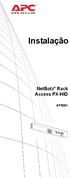 Instalação NetBotz Rack Access PX-HID AP9361 This manual is available in English on the APC Web site (www.apc.com). Dieses Handbuch ist in Deutsch auf der APC Webseite (www.apc.com) verfügbar. Este manual
Instalação NetBotz Rack Access PX-HID AP9361 This manual is available in English on the APC Web site (www.apc.com). Dieses Handbuch ist in Deutsch auf der APC Webseite (www.apc.com) verfügbar. Este manual
Instalação. Switched Rack Power Distribution Unit
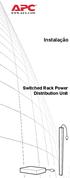 Instalação Switched Rack Power Distribution Unit This manual is available in English on the enclosed CD. Dieses Handbuch ist in Deutsch auf der beiliegenden CD-ROM verfügbar. Este manual está disponible
Instalação Switched Rack Power Distribution Unit This manual is available in English on the enclosed CD. Dieses Handbuch ist in Deutsch auf der beiliegenden CD-ROM verfügbar. Este manual está disponible
IInstalação e configuração rápida
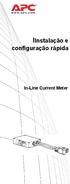 IInstalação e configuração rápida In-Line Current Meter This manual is available in English on the enclosed CD. Dieses Handbuch ist in Deutsch auf der beiliegenden CD-ROM verfügbar. Este manual está disponible
IInstalação e configuração rápida In-Line Current Meter This manual is available in English on the enclosed CD. Dieses Handbuch ist in Deutsch auf der beiliegenden CD-ROM verfügbar. Este manual está disponible
Instalação. Unidade de Distribuição de Energia Medível Montada em Rack
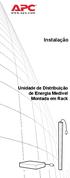 Instalação Unidade de Distribuição de Energia Medível This manual is available in English on the enclosed CD. Dieses Handbuch ist in Deutsch auf der beiliegenden CD-ROM verfügbar. Este manual está disponible
Instalação Unidade de Distribuição de Energia Medível This manual is available in English on the enclosed CD. Dieses Handbuch ist in Deutsch auf der beiliegenden CD-ROM verfügbar. Este manual está disponible
MANUAL DE INSTALAÇÃO E PROGRAMAÇÃO CONVERSOR - IP / USB / SERIAL - 317 RV1
 MANUAL DE INSTALAÇÃO E PROGRAMAÇÃO CONVERSOR - IP / USB / SERIAL - 317 RV1 SÃO CAETANO DO SUL 06/06/2014 SUMÁRIO Descrição do Produto... 3 Características... 3 Configuração USB... 4 Configuração... 5 Página
MANUAL DE INSTALAÇÃO E PROGRAMAÇÃO CONVERSOR - IP / USB / SERIAL - 317 RV1 SÃO CAETANO DO SUL 06/06/2014 SUMÁRIO Descrição do Produto... 3 Características... 3 Configuração USB... 4 Configuração... 5 Página
Instalação e Inicialização Rápida
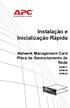 Instalação e Inicialização Rápida Network Management Card Placa de Gerenciamento de Rede AP9617 AP9618 AP9619 This manual is available in English on the enclosed CD. Dieses Handbuch ist in Deutsch auf
Instalação e Inicialização Rápida Network Management Card Placa de Gerenciamento de Rede AP9617 AP9618 AP9619 This manual is available in English on the enclosed CD. Dieses Handbuch ist in Deutsch auf
TeamViewer 9 Manual Wake-on-LAN
 TeamViewer 9 Manual Wake-on-LAN Rev 9.2-12/2013 TeamViewer GmbH Jahnstraße 30 D-73037 Göppingen www.teamviewer.com Sumário 1 Sobre Wake-on-LAN... 3 2 Requisitos... 4 3 Configuração do Windows... 5 3.1
TeamViewer 9 Manual Wake-on-LAN Rev 9.2-12/2013 TeamViewer GmbH Jahnstraße 30 D-73037 Göppingen www.teamviewer.com Sumário 1 Sobre Wake-on-LAN... 3 2 Requisitos... 4 3 Configuração do Windows... 5 3.1
Comm5 Tecnologia Manual de utilização da família MI. Manual de Utilização. Família MI
 Manual de Utilização Família MI ÍNDICE 1.0 COMO LIGAR O MÓDULO... pág 03 e 04 2.0 OBJETIVO... pág 05 3.0 COMO CONFIGURAR O MÓDULO MI... pág 06, 07, 08 e 09 4.0 COMO TESTAR A REDE... pág 10 5.0 COMO CONFIGURAR
Manual de Utilização Família MI ÍNDICE 1.0 COMO LIGAR O MÓDULO... pág 03 e 04 2.0 OBJETIVO... pág 05 3.0 COMO CONFIGURAR O MÓDULO MI... pág 06, 07, 08 e 09 4.0 COMO TESTAR A REDE... pág 10 5.0 COMO CONFIGURAR
APC SUM48RMXLBP2U Conjunto de baterias com duração estendida
 Manual do Usuário Português APC SUM48RMXLBP2U Conjunto de baterias com duração estendida Para uso com o No-break Modular APC Smart-UPS 990-1736 01/2004 Introdução O SUM48RMXLBP2U é conectado ao No-break
Manual do Usuário Português APC SUM48RMXLBP2U Conjunto de baterias com duração estendida Para uso com o No-break Modular APC Smart-UPS 990-1736 01/2004 Introdução O SUM48RMXLBP2U é conectado ao No-break
QUAL O PROCEDIMENTO PARA CONFIGURAR AS IMPRESSORAS DE REDE BROTHER EM UM SISTEMA DEC TCP / IP para VMS (UCX) Procedimento
 Procedimento Visão geral Antes de usar a máquina Brother em um ambiente de rede, você precisa instalar o software da Brother e também fazer as configurações de rede TCP/IP apropriadas na própria máquina.
Procedimento Visão geral Antes de usar a máquina Brother em um ambiente de rede, você precisa instalar o software da Brother e também fazer as configurações de rede TCP/IP apropriadas na própria máquina.
1. Introdução. 2. Conteúdo da embalagem
 1 1. Introdução / 2. Conteúdo da embalagem 1. Introdução O Repetidor WiFi Multilaser é a combinação entre uma conexão com e sem fio. Foi projetado especificamente para pequenas empresas, escritórios e
1 1. Introdução / 2. Conteúdo da embalagem 1. Introdução O Repetidor WiFi Multilaser é a combinação entre uma conexão com e sem fio. Foi projetado especificamente para pequenas empresas, escritórios e
Conexões e Protocolo Internet (TCP/IP)
 "Visão geral da configuração da rede" na página 3-2 "Escolhendo um método de conexão" na página 3-3 "Conectando via Ethernet (recomendado)" na página 3-3 "Conectando via USB" na página 3-4 "Configurando
"Visão geral da configuração da rede" na página 3-2 "Escolhendo um método de conexão" na página 3-3 "Conectando via Ethernet (recomendado)" na página 3-3 "Conectando via USB" na página 3-4 "Configurando
Por que você precisa alterar o tipo de AppleTalk. Antes de alterar a configuração. Alterar o tipo de AppleTalk
 Por que você precisa alterar o tipo de AppleTalk 1 A impressora J110 requer que você altere o tipo de AppleTalk para poder imprimir trabalhos de em rede AppleTalk. Antes de alterar a configuração Verifique
Por que você precisa alterar o tipo de AppleTalk 1 A impressora J110 requer que você altere o tipo de AppleTalk para poder imprimir trabalhos de em rede AppleTalk. Antes de alterar a configuração Verifique
INSTALAÇÃO DE NOKIA CONNECTIVITY CABLE DRIVERS
 GUIA DE CONSULTA RÁPIDA DA INSTALAÇÃO DE NOKIA CONNECTIVITY CABLE DRIVERS 1/6 Copyright 2003-2004 Nokia. Todos os direitos reservados. Conteúdo 1. INTRODUÇÃO...3 2. REQUISITOS DO SISTEMA...3 3. INSTALANDO
GUIA DE CONSULTA RÁPIDA DA INSTALAÇÃO DE NOKIA CONNECTIVITY CABLE DRIVERS 1/6 Copyright 2003-2004 Nokia. Todos os direitos reservados. Conteúdo 1. INTRODUÇÃO...3 2. REQUISITOS DO SISTEMA...3 3. INSTALANDO
Roteador N300 WiFi (N300R)
 Easy, Reliable & Secure Guia de Instalação Roteador N300 WiFi (N300R) Marcas comerciais Nomes de produtos e marcas são marcas comerciais ou marcas comerciais registradas de seus respectivos proprietários.
Easy, Reliable & Secure Guia de Instalação Roteador N300 WiFi (N300R) Marcas comerciais Nomes de produtos e marcas são marcas comerciais ou marcas comerciais registradas de seus respectivos proprietários.
2 de maio de 2014. Remote Scan
 2 de maio de 2014 Remote Scan 2014 Electronics For Imaging. As informações nesta publicação estão cobertas pelos termos dos Avisos de caráter legal deste produto. Conteúdo 3 Conteúdo...5 Acesso ao...5
2 de maio de 2014 Remote Scan 2014 Electronics For Imaging. As informações nesta publicação estão cobertas pelos termos dos Avisos de caráter legal deste produto. Conteúdo 3 Conteúdo...5 Acesso ao...5
Administração do Windows Server 2003
 Administração do Windows Server 2003 Visão geral O Centro de Ajuda e Suporte do Windows 2003 Tarefas do administrador Ferramentas administrativas Centro de Ajuda e Suporte do 2003 Usando o recurso de pesquisa
Administração do Windows Server 2003 Visão geral O Centro de Ajuda e Suporte do Windows 2003 Tarefas do administrador Ferramentas administrativas Centro de Ajuda e Suporte do 2003 Usando o recurso de pesquisa
Windows 98 e Windows Me
 Windows 98 e Windows Me "Etapas preliminares" na página 3-27 "Etapas de instalação rápida em CD-ROM" na página 3-28 "Outros métodos de instalação" na página 3-28 "Solução de problemas do Windows 98 e Windows
Windows 98 e Windows Me "Etapas preliminares" na página 3-27 "Etapas de instalação rápida em CD-ROM" na página 3-28 "Outros métodos de instalação" na página 3-28 "Solução de problemas do Windows 98 e Windows
Guia de Configuração Rápida de Conexão da Rede
 Xerox WorkCentre M118/M118i Guia de Configuração Rápida de Conexão da Rede 701P42689 Este guia contém instruções para: Navegação pelas telas do visor na página 2 Configuração da rede usando o servidor
Xerox WorkCentre M118/M118i Guia de Configuração Rápida de Conexão da Rede 701P42689 Este guia contém instruções para: Navegação pelas telas do visor na página 2 Configuração da rede usando o servidor
Certifique-se de que você possui todas as informações necessárias e equipamento em mãos antes de iniciar a instalação.
 Este produto pode ser configurado utilizando qualquer navegador web atual, como por ex. Internet Explorer 6 ou Netscape Navigator 7 ou superior. DSL-2730B Roteador ADSL Wireless Antes de começar Certifique-se
Este produto pode ser configurado utilizando qualquer navegador web atual, como por ex. Internet Explorer 6 ou Netscape Navigator 7 ou superior. DSL-2730B Roteador ADSL Wireless Antes de começar Certifique-se
CA Nimsoft Monitor Snap
 CA Nimsoft Monitor Snap Guia de Configuração do Monitoramento de resposta do servidor DHCP dhcp_response série 3.2 Aviso de copyright do CA Nimsoft Monitor Snap Este sistema de ajuda online (o Sistema
CA Nimsoft Monitor Snap Guia de Configuração do Monitoramento de resposta do servidor DHCP dhcp_response série 3.2 Aviso de copyright do CA Nimsoft Monitor Snap Este sistema de ajuda online (o Sistema
GUIA DE CONSULTA RÁPIDA PARA. Instalação do Nokia Connectivity Cable Drivers
 GUIA DE CONSULTA RÁPIDA PARA Instalação do Nokia Connectivity Cable Drivers Conteúdo 1. Introdução...1 2. Requisitos obrigatórios...1 3. Instalação do Nokia Connectivity Cable Drivers...2 3.1 Antes da
GUIA DE CONSULTA RÁPIDA PARA Instalação do Nokia Connectivity Cable Drivers Conteúdo 1. Introdução...1 2. Requisitos obrigatórios...1 3. Instalação do Nokia Connectivity Cable Drivers...2 3.1 Antes da
Este manual contém instruções para instalação do servidor de Porta Paralela - LPT FX LPT PRT SERV (F7518e)
 Este manual contém instruções para instalação do servidor de Porta Paralela - LPT FX LPT PRT SERV (F7518e) Manual do Usuário Ver. 1.00 Todos os nomes e marcas registradas pertencem a seus respectivos proprietários
Este manual contém instruções para instalação do servidor de Porta Paralela - LPT FX LPT PRT SERV (F7518e) Manual do Usuário Ver. 1.00 Todos os nomes e marcas registradas pertencem a seus respectivos proprietários
O CD-ROM possui um software de configuração passo a passo para o D810R.
 GUIA DE CONFIGURAÇÃO Instalação de hardware 1. Conecte o adaptador de energia (incluso) na entrada PWR do modem e ligue-o na tomada de energia. 2. Utilize o cabo Ethernet RJ45 (incluso) para conectar a
GUIA DE CONFIGURAÇÃO Instalação de hardware 1. Conecte o adaptador de energia (incluso) na entrada PWR do modem e ligue-o na tomada de energia. 2. Utilize o cabo Ethernet RJ45 (incluso) para conectar a
Vertical Console Port Server AP9290. Instalação e Inicialização Rápida
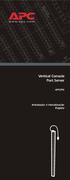 Vertical Console Port Server AP9290 Instalação e Inicialização Rápida Índice Informações preliminares............... 1 Visão geral........................1 Recursos..........................1 Recebimento
Vertical Console Port Server AP9290 Instalação e Inicialização Rápida Índice Informações preliminares............... 1 Visão geral........................1 Recursos..........................1 Recebimento
Leia-me do Licenciamento em Rede
 Leia-me do Licenciamento em Rede Trimble Navigation Limited Divisão de Engenharia e da Construção 935 Stewart Drive Sunnyvale, California 94085 EUA Fone: +1-408-481-8000 Ligação gratuita (nos EUA): +1-800-874-6253
Leia-me do Licenciamento em Rede Trimble Navigation Limited Divisão de Engenharia e da Construção 935 Stewart Drive Sunnyvale, California 94085 EUA Fone: +1-408-481-8000 Ligação gratuita (nos EUA): +1-800-874-6253
Instalação e Operação
 Instalação e Operação Unidade de Distribuição de Energia para AP9559 AP9565 AP9566 AP9570 Data de publicação: Setembro de 2015 990-7213C-024 Isenção de responsabilidade da Schneider Electric A Schneider
Instalação e Operação Unidade de Distribuição de Energia para AP9559 AP9565 AP9566 AP9570 Data de publicação: Setembro de 2015 990-7213C-024 Isenção de responsabilidade da Schneider Electric A Schneider
Guia de Instalação de Software
 Guia de Instalação de Software Este manual explica como instalar o software por meio de uma conexão USB ou de rede. A conexão de rede não está disponível para os modelos SP 200/200S/203S/203SF/204SF. Fluxograma
Guia de Instalação de Software Este manual explica como instalar o software por meio de uma conexão USB ou de rede. A conexão de rede não está disponível para os modelos SP 200/200S/203S/203SF/204SF. Fluxograma
Microsoft Windows 7: Guia de primeiros passos
 Microsoft Windows 7: Guia de primeiros passos Configure o Windows 7 O seu computador Dell é fornecido pré-configurado com o sistema operacional Microsoft Windows 7. Para configurar o Windows pela primeira
Microsoft Windows 7: Guia de primeiros passos Configure o Windows 7 O seu computador Dell é fornecido pré-configurado com o sistema operacional Microsoft Windows 7. Para configurar o Windows pela primeira
Guia de Solução de Problemas do HASP
 Guia de Solução de Problemas do HASP 1 Escritório corporativo: Trimble Geospatial Division 10368 Westmoor Drive Westminster, CO 80021 EUA www.trimble.com Direitos autorais e marcas registradas: 2005-2013,
Guia de Solução de Problemas do HASP 1 Escritório corporativo: Trimble Geospatial Division 10368 Westmoor Drive Westminster, CO 80021 EUA www.trimble.com Direitos autorais e marcas registradas: 2005-2013,
DisplayKEY USB Base. Instruções de Instalação
 DisplayKEY USB Base Instruções de Instalação i 10102895P1-01, Rev A, BP Índice Introdução 1 Requisitos de Sistema 1 Instalar Softwaree Conectar Base 1 Modificar o DNS 2 Manual de esync 3 Várias Bases USB
DisplayKEY USB Base Instruções de Instalação i 10102895P1-01, Rev A, BP Índice Introdução 1 Requisitos de Sistema 1 Instalar Softwaree Conectar Base 1 Modificar o DNS 2 Manual de esync 3 Várias Bases USB
Leia antes de utilizar. Sistema de Software de Desenho de Bordados Personalizados. Guia de Instalação
 Leia antes de utilizar Sistema de Software de Desenho de Bordados Personalizados Guia de Instalação Leia este guia antes de abrir o pacote do CD-ROM Obrigado por adquirir este software. Antes de abrir
Leia antes de utilizar Sistema de Software de Desenho de Bordados Personalizados Guia de Instalação Leia este guia antes de abrir o pacote do CD-ROM Obrigado por adquirir este software. Antes de abrir
WR-3454G 54M WIRELESS ROUTER WR-3454G MANUAL DE INSTALAÇÃO
 WR-3454G MANUAL DE INSTALAÇÃO 1 - Conteúdo do Kit Os seguintes conteúdos encontram-se na caixa: Um roteador WR-3454G Uma Antena Uma fonte de Alimentação de 9V 0,8A Observação: Se algum dos itens acima
WR-3454G MANUAL DE INSTALAÇÃO 1 - Conteúdo do Kit Os seguintes conteúdos encontram-se na caixa: Um roteador WR-3454G Uma Antena Uma fonte de Alimentação de 9V 0,8A Observação: Se algum dos itens acima
Manual de Instalação. UPS Network Management Card 2 AP9630, AP9631
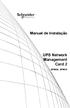 Manual de Instalação UPS Network Management Card 2 AP9630, AP9631 This manual is available in English on the APC Web site (www.apc.com). Dieses Handbuch ist in Deutsch auf der APC Webseite (www.apc.com)
Manual de Instalação UPS Network Management Card 2 AP9630, AP9631 This manual is available in English on the APC Web site (www.apc.com). Dieses Handbuch ist in Deutsch auf der APC Webseite (www.apc.com)
Guia de Instalação Rápida TV-IP512WN 1.31
 Guia de Instalação Rápida TV-IP512WN 1.31 Índice Português 1 1. Antes de Iniciar 1 2. Instalação de Hardware e Configuração 2 Troubleshooting 8 Version 02.08.2010 1. Antes de Iniciar Português Conteúdo
Guia de Instalação Rápida TV-IP512WN 1.31 Índice Português 1 1. Antes de Iniciar 1 2. Instalação de Hardware e Configuração 2 Troubleshooting 8 Version 02.08.2010 1. Antes de Iniciar Português Conteúdo
Autenticação de dois fatores no SonicOS
 Autenticação de dois fatores no SonicOS 1 Observações, cuidados e advertências OBSERVAÇÃO: uma OBSERVAÇÃO indica informações importantes que ajudam a usar seu sistema da melhor forma. CUIDADO: um CUIDADO
Autenticação de dois fatores no SonicOS 1 Observações, cuidados e advertências OBSERVAÇÃO: uma OBSERVAÇÃO indica informações importantes que ajudam a usar seu sistema da melhor forma. CUIDADO: um CUIDADO
Como instalar Windows XP
 Como instalar Windows XP 1 Como instalar Windows XP Existem 2 opções para instalar XP: Opção A: para micro novo sem Sistema Operacional instalado (Exemplo de sistema operacional:windows 98, Windows 2000,
Como instalar Windows XP 1 Como instalar Windows XP Existem 2 opções para instalar XP: Opção A: para micro novo sem Sistema Operacional instalado (Exemplo de sistema operacional:windows 98, Windows 2000,
Polycom RealPresence Content Sharing Suite Guia rápido do usuário
 Polycom RealPresence Content Sharing Suite Guia rápido do usuário Versão 1.2 3725-69877-001 Rev.A Novembro de 2013 Neste guia, você aprenderá a compartilhar e visualizar conteúdos durante uma conferência
Polycom RealPresence Content Sharing Suite Guia rápido do usuário Versão 1.2 3725-69877-001 Rev.A Novembro de 2013 Neste guia, você aprenderá a compartilhar e visualizar conteúdos durante uma conferência
Guia de instalação Command WorkStation 5.6 com o Fiery Extended Applications 4.2
 Guia de instalação Command WorkStation 5.6 com o Fiery Extended Applications 4.2 O Fiery Extended Applications Package (FEA) v4.2 contém aplicativos do Fiery para realizar tarefas associadas a um Fiery
Guia de instalação Command WorkStation 5.6 com o Fiery Extended Applications 4.2 O Fiery Extended Applications Package (FEA) v4.2 contém aplicativos do Fiery para realizar tarefas associadas a um Fiery
GUIA DE CONSULTA RÁPIDA PARA. Instalação do Nokia Connectivity Cable Drivers
 GUIA DE CONSULTA RÁPIDA PARA Instalação do Nokia Connectivity Cable Drivers Conteúdo 1. Introdução...1 2. Requisitos obrigatórios...1 3. Instalação do Nokia Connectivity Cable Drivers...2 3.1 Antes da
GUIA DE CONSULTA RÁPIDA PARA Instalação do Nokia Connectivity Cable Drivers Conteúdo 1. Introdução...1 2. Requisitos obrigatórios...1 3. Instalação do Nokia Connectivity Cable Drivers...2 3.1 Antes da
Data: 22 de junho de 2004. E-mail: ana@lzt.com.br
 Data: 22 de junho de 2004. E-mail: ana@lzt.com.br Manual do Suporte LZT LZT Soluções em Informática Sumário VPN...3 O que é VPN...3 Configurando a VPN...3 Conectando a VPN... 14 Possíveis erros...16 Desconectando
Data: 22 de junho de 2004. E-mail: ana@lzt.com.br Manual do Suporte LZT LZT Soluções em Informática Sumário VPN...3 O que é VPN...3 Configurando a VPN...3 Conectando a VPN... 14 Possíveis erros...16 Desconectando
LASERJET ENTERPRISE M4555 SÉRIE MFP. Guia de instalação do software
 LASERJET ENTERPRISE M4555 SÉRIE MFP Guia de instalação do software HP LaserJet Enterprise M4555 MFP Series Guia de instalação do software Direitos autorais e licença 2011 Copyright Hewlett-Packard Development
LASERJET ENTERPRISE M4555 SÉRIE MFP Guia de instalação do software HP LaserJet Enterprise M4555 MFP Series Guia de instalação do software Direitos autorais e licença 2011 Copyright Hewlett-Packard Development
Configuração do Servidor DHCP no Windows Server 2003
 Configuração do Servidor DHCP no Windows Server 2003 Como instalar o Serviço DHCP Antes de poder configurar o serviço DHCP, é necessário instalá lo no servidor. O DHCP não é instalado por padrão durante
Configuração do Servidor DHCP no Windows Server 2003 Como instalar o Serviço DHCP Antes de poder configurar o serviço DHCP, é necessário instalá lo no servidor. O DHCP não é instalado por padrão durante
INSTALAÇÃO DOS NOKIA CONNECTIVITY CABLE DRIVERS
 GUIA DE CONSULTA RÁPIDA PARA INSTALAÇÃO DOS NOKIA CONNECTIVITY CABLE DRIVERS 1/6 Copyright 2003-2004 Nokia. Todos os direitos reservados. Conteúdo 1. INTRODUÇÃO...3 2. REQUISITOS DO SISTEMA...3 3. INSTALAÇÃO
GUIA DE CONSULTA RÁPIDA PARA INSTALAÇÃO DOS NOKIA CONNECTIVITY CABLE DRIVERS 1/6 Copyright 2003-2004 Nokia. Todos os direitos reservados. Conteúdo 1. INTRODUÇÃO...3 2. REQUISITOS DO SISTEMA...3 3. INSTALAÇÃO
Instruções de Instalação do IBM SPSS Modeler (Licença Simultânea)
 Instruções de Instalação do IBM SPSS Modeler (Licença Simultânea) Índice Instruções de Instalação....... 1 Requisitos de Sistema........... 1 Instalando............... 1 Instalando a Partir de um Arquivo
Instruções de Instalação do IBM SPSS Modeler (Licença Simultânea) Índice Instruções de Instalação....... 1 Requisitos de Sistema........... 1 Instalando............... 1 Instalando a Partir de um Arquivo
Configuração de Digitalizar para E-mail
 Guia de Configuração de Funções de Digitalização de Rede Rápida XE3024PT0-2 Este guia inclui instruções para: Configuração de Digitalizar para E-mail na página 1 Configuração de Digitalizar para caixa
Guia de Configuração de Funções de Digitalização de Rede Rápida XE3024PT0-2 Este guia inclui instruções para: Configuração de Digitalizar para E-mail na página 1 Configuração de Digitalizar para caixa
Guia de atualização. Guia de atualização do SonicOS 6.2
 SonicOS SonicOS Conteúdos SonicOS As seções seguintes explicam como atualizar uma imagem de firmware SonicOS existente para uma versão mais recente: Obter a versão mais recente de firmware do SonicOS...
SonicOS SonicOS Conteúdos SonicOS As seções seguintes explicam como atualizar uma imagem de firmware SonicOS existente para uma versão mais recente: Obter a versão mais recente de firmware do SonicOS...
Guia para atualização de Firmware dos racks RIO1608-D & RIO3224-D. (Firmware 1.50)
 Guia para atualização de Firmware dos racks RIO1608-D & RIO3224-D (Firmware 1.50) PRECAUÇÕES 1. O usuário assume total responsabilidade pela atualização. 2. Atualize o Firmware de uma unidade por vez.
Guia para atualização de Firmware dos racks RIO1608-D & RIO3224-D (Firmware 1.50) PRECAUÇÕES 1. O usuário assume total responsabilidade pela atualização. 2. Atualize o Firmware de uma unidade por vez.
Manual de Instruções MÓDULO CONVERSOR SERIAL ETHERNET. Modelo NETBOX MÓDULO CONVERSOR SERIAL ETHERNET MODELO NETBOX. Manual de Instruções
 MÓDULO CONVERSOR SERIAL ETHERNET MODELO NETBOX MÓDULO CONVERSOR SERIAL ETHERNET Modelo NETBOX Manual de Instruções Revisão 10.06 Índice Capítulo 1 Introdução Aplicação 5 Retirando o MÓDULO da embalagem
MÓDULO CONVERSOR SERIAL ETHERNET MODELO NETBOX MÓDULO CONVERSOR SERIAL ETHERNET Modelo NETBOX Manual de Instruções Revisão 10.06 Índice Capítulo 1 Introdução Aplicação 5 Retirando o MÓDULO da embalagem
KVM CPU Switch 4 Portas Manual do Usuário
 P R E F Á C I O Este é um produto da marca GTS Network, que está sempre comprometida com o desenvolvimento de soluções inovadoras e de alta qualidade. Este manual descreve, objetivamente, como instalar
P R E F Á C I O Este é um produto da marca GTS Network, que está sempre comprometida com o desenvolvimento de soluções inovadoras e de alta qualidade. Este manual descreve, objetivamente, como instalar
Manual instalação BVC Linksys ATA (Adaptador de Terminal Analógico)
 Manual instalação BVC Linksys ATA (Adaptador de Terminal Analógico) Este manual destina-se ao cliente que já possui um dispositivo Linksys ATA e deseja configurar para utilizar os serviços da BVC Telecomunicações
Manual instalação BVC Linksys ATA (Adaptador de Terminal Analógico) Este manual destina-se ao cliente que já possui um dispositivo Linksys ATA e deseja configurar para utilizar os serviços da BVC Telecomunicações
Instruções de Instalação do IBM SPSS Modeler (Licença de Usuário Autorizado)
 Instruções de Instalação do IBM SPSS Modeler (Licença de Usuário Autorizado) Índice Instruções de Instalação....... 1 Requisitos do sistema........... 1 Código de autorização.......... 1 Instalando...............
Instruções de Instalação do IBM SPSS Modeler (Licença de Usuário Autorizado) Índice Instruções de Instalação....... 1 Requisitos do sistema........... 1 Código de autorização.......... 1 Instalando...............
Guia de instalação Command WorkStation 5.5 com o Fiery Extended Applications 4.1
 Guia de instalação Command WorkStation 5.5 com o Fiery Extended Applications 4.1 Sobre o Fiery Extended Applications O Fiery Extended Applications (FEA) 4.1 é um pacote dos seguintes aplicativos para uso
Guia de instalação Command WorkStation 5.5 com o Fiery Extended Applications 4.1 Sobre o Fiery Extended Applications O Fiery Extended Applications (FEA) 4.1 é um pacote dos seguintes aplicativos para uso
Polycom RealPresence Content Sharing Suite Guia rápido do usuário
 Polycom RealPresence Content Sharing Suite Guia rápido do usuário Versão 1.4 3725-03261-003 Rev.A Dezembro de 2014 Neste guia, você aprenderá a compartilhar e visualizar conteúdo durante uma conferência
Polycom RealPresence Content Sharing Suite Guia rápido do usuário Versão 1.4 3725-03261-003 Rev.A Dezembro de 2014 Neste guia, você aprenderá a compartilhar e visualizar conteúdo durante uma conferência
Nokia Internet Modem Manual do Usuário
 Nokia Internet Modem Manual do Usuário 9219840 Edição 1 PT 2010 Nokia. Todos os direitos reservados. Nokia, Nokia Connecting People e o logotipo de Nokia Original Accessories são marcas comerciais ou marcas
Nokia Internet Modem Manual do Usuário 9219840 Edição 1 PT 2010 Nokia. Todos os direitos reservados. Nokia, Nokia Connecting People e o logotipo de Nokia Original Accessories são marcas comerciais ou marcas
GUIA DE INSTALAÇÃO RÁPIDA
 5dBi BIVOLT Roteador Wireless 150 Mbps GUIA DE INSTALAÇÃO RÁPIDA CÓD.: 6813-0 1. Introdução: O Roteador Wireless 150 Mbps, modelo GWR-110 é um dispositivo que combina redes com/sem fio e foi projetado
5dBi BIVOLT Roteador Wireless 150 Mbps GUIA DE INSTALAÇÃO RÁPIDA CÓD.: 6813-0 1. Introdução: O Roteador Wireless 150 Mbps, modelo GWR-110 é um dispositivo que combina redes com/sem fio e foi projetado
ÍNDICE INFORMAÇÕES GERAIS DO MODEM... 3 INSTALAÇÃO DO MODEM... 6 ACESSO ÀS CONFIGURAÇÕES DO MODEM... 8 CONFIGURAÇÃO WI-FI... 10
 MANUAL ÍNDICE INFORMAÇÕES GERAIS DO MODEM... 3 INSTALAÇÃO DO MODEM... 6 ACESSO ÀS CONFIGURAÇÕES DO MODEM... 8 CONFIGURAÇÃO WI-FI... 10 Informações Gerais do Modem Parte Frontal do Modem: A parte frontal
MANUAL ÍNDICE INFORMAÇÕES GERAIS DO MODEM... 3 INSTALAÇÃO DO MODEM... 6 ACESSO ÀS CONFIGURAÇÕES DO MODEM... 8 CONFIGURAÇÃO WI-FI... 10 Informações Gerais do Modem Parte Frontal do Modem: A parte frontal
Versão 1.0 09/10. Xerox ColorQube 9301/9302/9303 Serviços de Internet
 Versão 1.0 09/10 Xerox 2010 Xerox Corporation. Todos os direitos reservados. Direitos reservados de não publicação sob as leis de direitos autorais dos Estados Unidos. O conteúdo desta publicação não pode
Versão 1.0 09/10 Xerox 2010 Xerox Corporation. Todos os direitos reservados. Direitos reservados de não publicação sob as leis de direitos autorais dos Estados Unidos. O conteúdo desta publicação não pode
Contato: Kaspersky Lab ZAO 39A/3 Leningradskoe Shosse, Moscou 125212, Rússia E-mail: info@kaspersky.com
 Contato: Kaspersky Lab ZAO 39A/3 Leningradskoe Shosse, Moscou 125212, Rússia E-mail: info@kaspersky.com Suporte: http://support.kaspersky.com Informações gerais: www.kaspersky.com www.securelist.com 2013
Contato: Kaspersky Lab ZAO 39A/3 Leningradskoe Shosse, Moscou 125212, Rússia E-mail: info@kaspersky.com Suporte: http://support.kaspersky.com Informações gerais: www.kaspersky.com www.securelist.com 2013
Motorola Phone Tools. Início Rápido
 Motorola Phone Tools Início Rápido Conteúdo Requisitos mínimos... 2 Antes da instalação Motorola Phone Tools... 3 Instalar Motorola Phone Tools... 4 Instalação e configuração do dispositivo móvel... 5
Motorola Phone Tools Início Rápido Conteúdo Requisitos mínimos... 2 Antes da instalação Motorola Phone Tools... 3 Instalar Motorola Phone Tools... 4 Instalação e configuração do dispositivo móvel... 5
Leia antes de instalar Mac OS X
 Leia antes de instalar Mac OS X Leia este documento antes de instalar o Mac OS X. Ele inclui informações sobre os computadores compatíveis, requisitos do sistema e como instalar o Mac OS X. Para obter
Leia antes de instalar Mac OS X Leia este documento antes de instalar o Mac OS X. Ele inclui informações sobre os computadores compatíveis, requisitos do sistema e como instalar o Mac OS X. Para obter
MANUAL DE INSTRUÇÕES CONFIGURADOR HART
 MANUAL DE INSTRUÇÕES CONFIGURADOR HART mod.: D221 Versão 1.00 / Revisão 1 CONTEMP IND. COM. E SERVIÇOS LTDA. Al. Araguaia, 204 - CEP 09560-580 S. Caetano do Sul - SP - Brasil Fone: 11 4223-5100 - Fax:
MANUAL DE INSTRUÇÕES CONFIGURADOR HART mod.: D221 Versão 1.00 / Revisão 1 CONTEMP IND. COM. E SERVIÇOS LTDA. Al. Araguaia, 204 - CEP 09560-580 S. Caetano do Sul - SP - Brasil Fone: 11 4223-5100 - Fax:
Guia do usuário do PrintMe Mobile 3.0
 Guia do usuário do PrintMe Mobile 3.0 Visão geral do conteúdo Sobre o PrintMe Mobile Requisitos do sistema Impressão Solução de problemas Sobre o PrintMe Mobile O PrintMe Mobile é uma solução empresarial
Guia do usuário do PrintMe Mobile 3.0 Visão geral do conteúdo Sobre o PrintMe Mobile Requisitos do sistema Impressão Solução de problemas Sobre o PrintMe Mobile O PrintMe Mobile é uma solução empresarial
Guia DFEE-500 para sistema operacional Windows XP
 Guia DFEE-500 para sistema operacional Windows XP O Express Fast Net x5 Kit da D-Link permitirá que você conecte seu escritório em rede (até 5 usuários) para compartilhar recursos, arquivos e dispositivos,
Guia DFEE-500 para sistema operacional Windows XP O Express Fast Net x5 Kit da D-Link permitirá que você conecte seu escritório em rede (até 5 usuários) para compartilhar recursos, arquivos e dispositivos,
Access Point Router 150MBPS
 Access Point Router 150MBPS Manual do Usuário Você acaba de adquirir um produto Leadership, testado e aprovado por diversos consumidores em todo Brasil. Neste manual estão contidas todas as informações
Access Point Router 150MBPS Manual do Usuário Você acaba de adquirir um produto Leadership, testado e aprovado por diversos consumidores em todo Brasil. Neste manual estão contidas todas as informações
Guia para atualização de Firmware dos consoles CL5, CL3 e CL1. (Firmware 1.51)
 Guia para atualização de Firmware dos consoles CL5, CL3 e CL1 (Firmware 1.51) Yamaha Musical do Brasil www.yamaha.com.br PRECAUÇÕES 1. O usuário assume total responsabilidade pela atualização. 2. Atualize
Guia para atualização de Firmware dos consoles CL5, CL3 e CL1 (Firmware 1.51) Yamaha Musical do Brasil www.yamaha.com.br PRECAUÇÕES 1. O usuário assume total responsabilidade pela atualização. 2. Atualize
1 Introdução... 4. Características... 4 Requisitos do Dispositivo... 5. 2 Conhecendo o dispositivo... 6
 Índice 1 Introdução... 4 Características... 4 Requisitos do Dispositivo... 5 2 Conhecendo o dispositivo... 6 Verificação dos itens recebidos... 6 Painel Frontal... 7 Painel Traseiro... 8 3 Conectando o
Índice 1 Introdução... 4 Características... 4 Requisitos do Dispositivo... 5 2 Conhecendo o dispositivo... 6 Verificação dos itens recebidos... 6 Painel Frontal... 7 Painel Traseiro... 8 3 Conectando o
SISTEMAS OPERACIONAIS LIVRES. Professor Carlos Muniz
 SISTEMAS OPERACIONAIS LIVRES Professor Carlos Muniz Atualizar um driver de hardware que não está funcionando adequadamente Caso tenha um dispositivo de hardware que não esteja funcionando corretamente
SISTEMAS OPERACIONAIS LIVRES Professor Carlos Muniz Atualizar um driver de hardware que não está funcionando adequadamente Caso tenha um dispositivo de hardware que não esteja funcionando corretamente
Manual de utilização do módulo NSE METH-8RL/Exp
 INSTALAÇÃO 1 - Baixe o arquivo Software Configurador Ethernet disponível para download em www.nse.com.br/downloads-manuais e descompacte-o em qualquer pasta de sua preferência. 2 - Conecte a fonte 12Vcc/1A
INSTALAÇÃO 1 - Baixe o arquivo Software Configurador Ethernet disponível para download em www.nse.com.br/downloads-manuais e descompacte-o em qualquer pasta de sua preferência. 2 - Conecte a fonte 12Vcc/1A
Atualizações de Software Guia do Usuário
 Atualizações de Software Guia do Usuário Copyright 2009 Hewlett-Packard Development Company, L.P. Windows e Windows Vista são marcas registradas da Microsoft Corporation nos EUA. Aviso sobre o produto
Atualizações de Software Guia do Usuário Copyright 2009 Hewlett-Packard Development Company, L.P. Windows e Windows Vista são marcas registradas da Microsoft Corporation nos EUA. Aviso sobre o produto
STK (Start Kit DARUMA) Utilizando conversor Serial/Ethernet com Mini-Impressora DR600/DR700.
 STK (Start Kit DARUMA) Utilizando conversor Serial/Ethernet com Mini-Impressora DR600/DR700. Neste STK mostraremos como comunicar com o conversor Serial/Ethernet e instalar o driver Genérico Somente Texto
STK (Start Kit DARUMA) Utilizando conversor Serial/Ethernet com Mini-Impressora DR600/DR700. Neste STK mostraremos como comunicar com o conversor Serial/Ethernet e instalar o driver Genérico Somente Texto
SISTEMAS OPERACIONAIS LIVRES GERENCIAMENTO DE SERVIÇOS NO WINDOWS. Professor Carlos Muniz
 SISTEMAS OPERACIONAIS LIVRES GERENCIAMENTO DE SERVIÇOS NO WINDOWS Se todos os computadores da sua rede doméstica estiverem executando o Windows 7, crie um grupo doméstico Definitivamente, a forma mais
SISTEMAS OPERACIONAIS LIVRES GERENCIAMENTO DE SERVIÇOS NO WINDOWS Se todos os computadores da sua rede doméstica estiverem executando o Windows 7, crie um grupo doméstico Definitivamente, a forma mais
Software de gerenciamento do sistema Intel. Guia do usuário do Pacote de gerenciamento do servidor modular Intel
 Software de gerenciamento do sistema Intel do servidor modular Intel Declarações de Caráter Legal AS INFORMAÇÕES CONTIDAS NESTE DOCUMENTO SÃO RELACIONADAS AOS PRODUTOS INTEL, PARA FINS DE SUPORTE ÀS PLACAS
Software de gerenciamento do sistema Intel do servidor modular Intel Declarações de Caráter Legal AS INFORMAÇÕES CONTIDAS NESTE DOCUMENTO SÃO RELACIONADAS AOS PRODUTOS INTEL, PARA FINS DE SUPORTE ÀS PLACAS
Índice. 1. Conexão do Hardware...03. 2. Configuração do computador...05. 2.1. Sistema Operacional Windows 2000 ou Windows XP...05
 Índice 1. Conexão do Hardware...03 2. Configuração do computador...05 2.1. Sistema Operacional Windows 2000 ou Windows XP...05 2.2. Sistema Operacional Windows Vista ou Windows 7...07 3. Assistente de
Índice 1. Conexão do Hardware...03 2. Configuração do computador...05 2.1. Sistema Operacional Windows 2000 ou Windows XP...05 2.2. Sistema Operacional Windows Vista ou Windows 7...07 3. Assistente de
Instalação e utilização do Document Distributor
 Para ver ou fazer o download desta ou de outras publicações do Lexmark Document Solutions, clique aqui. Instalação e utilização do Document Distributor O Lexmark Document Distributor é composto por pacotes
Para ver ou fazer o download desta ou de outras publicações do Lexmark Document Solutions, clique aqui. Instalação e utilização do Document Distributor O Lexmark Document Distributor é composto por pacotes
Guia de Instalação Rápida TL2-G244 1.01
 Guia de Instalação Rápida TL2-G244 1.01 Índice Português 1. Antes de Iniciar 1 2. Instalação de Hardware e Configuração 2 3. LEDs 3 4. Configure o Switch 5 Troubleshooting 9 Version 11.05.2010 1. Antes
Guia de Instalação Rápida TL2-G244 1.01 Índice Português 1. Antes de Iniciar 1 2. Instalação de Hardware e Configuração 2 3. LEDs 3 4. Configure o Switch 5 Troubleshooting 9 Version 11.05.2010 1. Antes
ROTEADOR WIRELESS N 300 ADSL2+ DSL-2740E GUIA DE INSTALAÇÃO RÁPIDA
 ROTEADOR WIRELESS N 300 ADSL2+ GUIA DE INSTALAÇÃO RÁPIDA CONTEÚDO DA EMBALAGEM CONTEÚDO ROTEADOR WIRELESS N 300 ADSL2+ ADAPTADOR DE ENERGIA ADAPTADOR CABO ETHERNET (CABO RJ-45) CONECTE O MODEM NO COMPUTADOR
ROTEADOR WIRELESS N 300 ADSL2+ GUIA DE INSTALAÇÃO RÁPIDA CONTEÚDO DA EMBALAGEM CONTEÚDO ROTEADOR WIRELESS N 300 ADSL2+ ADAPTADOR DE ENERGIA ADAPTADOR CABO ETHERNET (CABO RJ-45) CONECTE O MODEM NO COMPUTADOR
Instruções para Instalação dos Utilitários Intel
 Instruções para Instalação dos Utilitários Intel Estas instruções ensinam como instalar os Utilitários Intel a partir do CD nº 1 do Intel System Management Software (liberação somente para os dois CDs
Instruções para Instalação dos Utilitários Intel Estas instruções ensinam como instalar os Utilitários Intel a partir do CD nº 1 do Intel System Management Software (liberação somente para os dois CDs
Guia de Instalação Rápida. Guia de Instalação Rápida. Adaptador PCI-E Sem Fio N300/N150. Adaptador PCI-E Sem Fio N300/N150
 Guia de Instalação Rápida Guia de Instalação Rápida Adaptador PCI-E Sem Fio N300/N150 Encore Electronics, Inc. Todos os direitos reservados. CAPA Adaptador PCI-E Sem Fio N300/N150 Encore Electronics, Inc.
Guia de Instalação Rápida Guia de Instalação Rápida Adaptador PCI-E Sem Fio N300/N150 Encore Electronics, Inc. Todos os direitos reservados. CAPA Adaptador PCI-E Sem Fio N300/N150 Encore Electronics, Inc.
Kit de Montagem para Servidor HP classe L AR8013A
 Kit de Montagem para Servidor HP classe L AR8013A Este kit é utilizado para a montagem de um servidor HP classe L ou da série rp5400 em um gabinete NetShelter SX ou VX. Componentes Parafuso Torx M6 12
Kit de Montagem para Servidor HP classe L AR8013A Este kit é utilizado para a montagem de um servidor HP classe L ou da série rp5400 em um gabinete NetShelter SX ou VX. Componentes Parafuso Torx M6 12
Madis Rodbel Soluções de Ponto e Acesso Ltda.
 Elaborado: Qualidade de Software Versão: 3.00 Data: 11/06/2012 Apresentação O software Ativador REP é um software desenvolvido pela MADIS, para efetuar o controle das ativações do MD REP, MD REP NF, MD
Elaborado: Qualidade de Software Versão: 3.00 Data: 11/06/2012 Apresentação O software Ativador REP é um software desenvolvido pela MADIS, para efetuar o controle das ativações do MD REP, MD REP NF, MD
IMPORTANTE: O PNM4R2 não entra em estado funcional enquanto o Windows não
 Manual Instalação Positivo Network Manager Versão 4R2 para Integradores O produto Positivo Network Manager Versão 4R2 (PNM4R2) consiste de uma plataforma do tipo cliente servidor, sendo o cliente, os microcomputadores
Manual Instalação Positivo Network Manager Versão 4R2 para Integradores O produto Positivo Network Manager Versão 4R2 (PNM4R2) consiste de uma plataforma do tipo cliente servidor, sendo o cliente, os microcomputadores
MODEM ADSL 2+ Guia Rápido
 MODEM ADSL 2+ Guia Rápido Você acaba de adquirir um produto Leadership, testado e aprovado por diversos consumidores em todo Brasil. Neste manual estão contidas todas as informações necessárias para a
MODEM ADSL 2+ Guia Rápido Você acaba de adquirir um produto Leadership, testado e aprovado por diversos consumidores em todo Brasil. Neste manual estão contidas todas as informações necessárias para a
Guia de instalação Router Sem Fio inteligente R6200v2
 Marcas comerciais NETGEAR, o logotipo NETGEAR e Connect with Innovation são marcas registradas e/ou marcas comerciais registradas da NETGEAR, Inc. e/ou suas subsidiárias nos Estados Unidos e/ou em outros
Marcas comerciais NETGEAR, o logotipo NETGEAR e Connect with Innovation são marcas registradas e/ou marcas comerciais registradas da NETGEAR, Inc. e/ou suas subsidiárias nos Estados Unidos e/ou em outros
Software de gerenciamento de impressoras
 Software de gerenciamento de impressoras Este tópico inclui: "Usando o software CentreWare" na página 3-10 "Usando os recursos de gerenciamento da impressora" na página 3-12 Usando o software CentreWare
Software de gerenciamento de impressoras Este tópico inclui: "Usando o software CentreWare" na página 3-10 "Usando os recursos de gerenciamento da impressora" na página 3-12 Usando o software CentreWare
Câmera IP Sem/Com Fio. Manual de Instalação Rápida. (Para MAC OS)
 Modelo:FI8918W Câmera IP Sem/Com Fio Manual de Instalação Rápida (Para MAC OS) Modelo:FI8918W Color:Preta Modelo:FI8918W Color: Branca ShenZhen Foscam Intelligent Technology Co., Ltd Manual de Instalação
Modelo:FI8918W Câmera IP Sem/Com Fio Manual de Instalação Rápida (Para MAC OS) Modelo:FI8918W Color:Preta Modelo:FI8918W Color: Branca ShenZhen Foscam Intelligent Technology Co., Ltd Manual de Instalação
Licenciamento por volume da Adobe
 Licenciamento por volume da Adobe Admin Console para clientes do VIP Guia do usuário do Value Incentive Plan (VIP) Versão 2.5 November 21, 2013 Sumário O que é o Admin Console para clientes do VIP?...
Licenciamento por volume da Adobe Admin Console para clientes do VIP Guia do usuário do Value Incentive Plan (VIP) Versão 2.5 November 21, 2013 Sumário O que é o Admin Console para clientes do VIP?...
Guia de Configuração das Funções de Digitalização
 Guia de Configuração das Funções de Digitalização WorkCentre M123/M128 WorkCentre Pro 123/128 701P42171_pt-BR 2004. Todos os direitos reservados. A proteção de copyright aqui reclamada inclui todas as
Guia de Configuração das Funções de Digitalização WorkCentre M123/M128 WorkCentre Pro 123/128 701P42171_pt-BR 2004. Todos os direitos reservados. A proteção de copyright aqui reclamada inclui todas as
Gateway TT211S/S+/O/O+/SO/SO+
 Guia Rápido de Instalação TT211S/S+/O/O+/SO/SO+ v120511 Índice Introdução 2 Procedimentos para Instalação 2 Conectando o Hardware 2 Configuração Inicial 3 Configuração Network 3 Configuração do DNS (Domain
Guia Rápido de Instalação TT211S/S+/O/O+/SO/SO+ v120511 Índice Introdução 2 Procedimentos para Instalação 2 Conectando o Hardware 2 Configuração Inicial 3 Configuração Network 3 Configuração do DNS (Domain
Laboratório - Exploração do FTP
 Objetivos Parte 1: Usar o FTP em um prompt de comando Parte 2: Baixar um arquivo FTP usando WS_FTP LE Parte 3: Usar o FTP em um navegador Histórico/cenário O File Transfer Protocol (FTP) faz parte do conjunto
Objetivos Parte 1: Usar o FTP em um prompt de comando Parte 2: Baixar um arquivo FTP usando WS_FTP LE Parte 3: Usar o FTP em um navegador Histórico/cenário O File Transfer Protocol (FTP) faz parte do conjunto
Exigências de Sistema. Significado de cada LED. Conteúdo da embalagem. Instalação e Configurações
 Exigências de Sistema 1. Processador Pentium 200MHZ ou mais 2. Windows 98SE, Windows Me, Windows 2000, Windows XP, Windows Vista e Windows 7. 3. 64MB de RAM ou mais. 4. 25MB de espaço livre no disco Significado
Exigências de Sistema 1. Processador Pentium 200MHZ ou mais 2. Windows 98SE, Windows Me, Windows 2000, Windows XP, Windows Vista e Windows 7. 3. 64MB de RAM ou mais. 4. 25MB de espaço livre no disco Significado
Amadeus Pro Printer 5.1P275
 Amadeus Pro Printer 5.1P275 Guia de Instalação do Usuário Final Index _ Sobre este guia... 3 _ Requerimentos de Software... 3 Sistemas Operacionais... 3 _ Processo de Instalação... 4 Configurações do Internet
Amadeus Pro Printer 5.1P275 Guia de Instalação do Usuário Final Index _ Sobre este guia... 3 _ Requerimentos de Software... 3 Sistemas Operacionais... 3 _ Processo de Instalação... 4 Configurações do Internet
Guia de conexão na rede wireless
 1 Guia de conexão na rede wireless Este documento tem por objetivo orientar novos usuários, não ambientados aos procedimentos necessários, a realizar uma conexão na rede wireless UFBA. A seguir, será descrito
1 Guia de conexão na rede wireless Este documento tem por objetivo orientar novos usuários, não ambientados aos procedimentos necessários, a realizar uma conexão na rede wireless UFBA. A seguir, será descrito
Guia de conexão. Sistemas operacionais suportados. Instalando a impressora. Guia de conexão
 Página 1 de 5 Guia de conexão Sistemas operacionais suportados Com o CD de Software e documentação, você pode instalar o software da impressora nos seguintes sistemas operacionais: Windows 8 Windows 7
Página 1 de 5 Guia de conexão Sistemas operacionais suportados Com o CD de Software e documentação, você pode instalar o software da impressora nos seguintes sistemas operacionais: Windows 8 Windows 7
EM4590R1 Repetidor Sem Fios WPS
 EM4590R1 Repetidor Sem Fios WPS EM4590R1 Repetidor Sem Fios WPS 2 PORTUGUÊS Índice 1.0 Introdução... 2 1.1 Conteúdo da embalagem... 2 2.0 Onde colocar o repetidor sem fios WPS EM4590?... 3 3.0 Configurar
EM4590R1 Repetidor Sem Fios WPS EM4590R1 Repetidor Sem Fios WPS 2 PORTUGUÊS Índice 1.0 Introdução... 2 1.1 Conteúdo da embalagem... 2 2.0 Onde colocar o repetidor sem fios WPS EM4590?... 3 3.0 Configurar
Especificações da oferta Gerenciamento de dispositivos distribuídos: Gerenciamento de ativos
 Visão geral do Serviço Especificações da oferta Gerenciamento de dispositivos distribuídos: Gerenciamento de ativos Os Serviços de gerenciamento de dispositivos distribuídos ajudam você a controlar ativos
Visão geral do Serviço Especificações da oferta Gerenciamento de dispositivos distribuídos: Gerenciamento de ativos Os Serviços de gerenciamento de dispositivos distribuídos ajudam você a controlar ativos
Manual de Instalação. SafeSign Standard 3.0.77. (Para MAC OS 10.7)
 SafeSign Standard 3.0.77 (Para MAC OS 10.7) 2/23 Sumário 1 Introdução... 3 2 Pré-Requisitos Para Instalação... 3 3 Ambientes Homologados... 4 4 Hardware Homologado... 4 5 Instruções de Instalação... 5
SafeSign Standard 3.0.77 (Para MAC OS 10.7) 2/23 Sumário 1 Introdução... 3 2 Pré-Requisitos Para Instalação... 3 3 Ambientes Homologados... 4 4 Hardware Homologado... 4 5 Instruções de Instalação... 5
